Bạn đang xem bài viết Cách dùng uTorrent để tải file Torrent tại Pgdphurieng.edu.vn bạn có thể truy cập nhanh thông tin cần thiết tại phần mục lục bài viết phía dưới.
uTorrent là một trong những phần mềm tải file Torrent phổ biến nhất hiện nay, cho phép người dùng tải về và chia sẻ các file lớn trên internet một cách dễ dàng. Với giao diện đơn giản và dễ sử dụng, uTorrent trở thành công cụ hữu ích cho việc tải các tập tin Torrent từ các nguồn khác nhau. Trong bài viết này, chúng ta sẽ tìm hiểu cách sử dụng uTorrent để tải file Torrent một cách nhanh chóng và an toàn.
Ngày nay, Torrent đã được sử dụng một cách rộng rãi để chia sẻ mã nguồn mở, tên miền công cộng, phim, sách, nhạc, podcast và nhiều hơn nữa. Nó cũng là cách thức hợp pháp để các nghệ sĩ phân phối tác phẩm của họ; ngay cả các công ty như Blizzard Entertainment và CCP Games cũng chọn Torrent để phân phối nội dung. Trong bài viết này, các bạn sẽ tìm hiểu về cách sử dụng uTorrent (còn được gọi là µTorrent) để tải file Torrent về máy.

1. Hướng dẫn cài đặt uTorrent
Bước 1: Điều đầu tiên bạn cần làm là tải uTorrent, phần mềm này hoàn toàn miễn phí.
- Tải xuống uTorrent
Bước 2: Sau khi tải, click đúp vào file thực thi để bắt đầu cài đặt. Chọn Next trong hai màn hình tiếp theo. Click vào Agree sau khi đọc thỏa thuận cấp phép, rồi tiếp tục click vào Next.
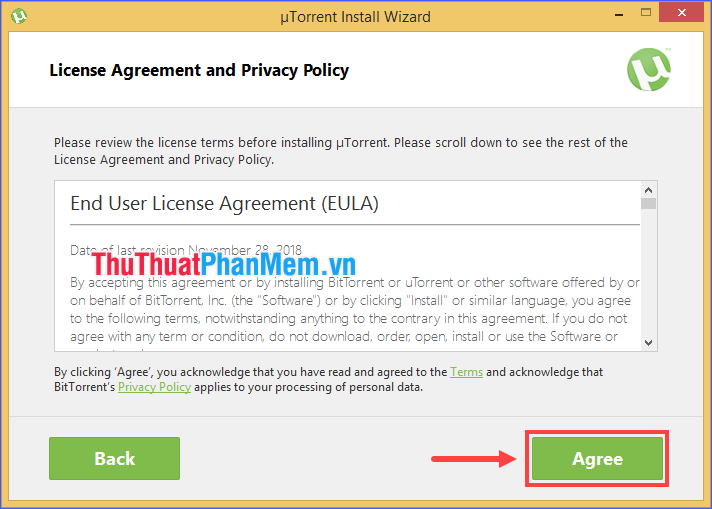
Bước 3: Bạn nên đánh dấu vào tùy chọn thêm ngoại lệ với tường lửa, sau đó quyết định có chạy uTorrent khi khởi động hay không trước khi click vào Next.
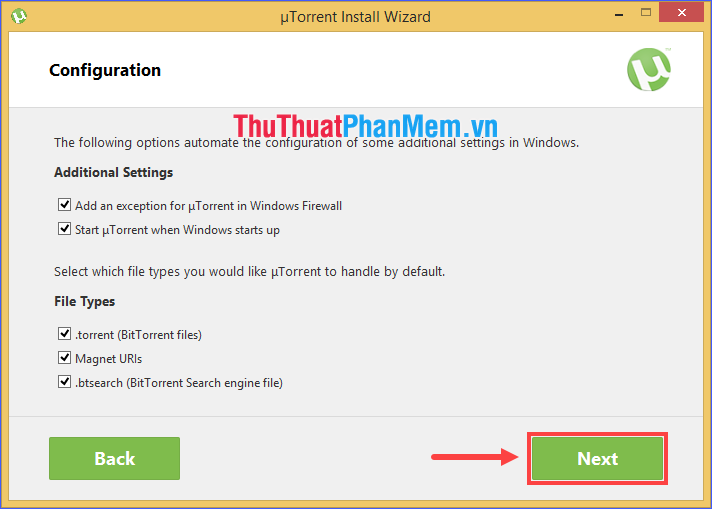
Bước 4: Trình cài đặt của uTorrent có bao gồm phần mềm quảng cáo, vì vậy hãy click vào Decline để tránh cài đặt nó, và lặp lại cho bất kỳ quảng cáo nào khác xuất hiện.
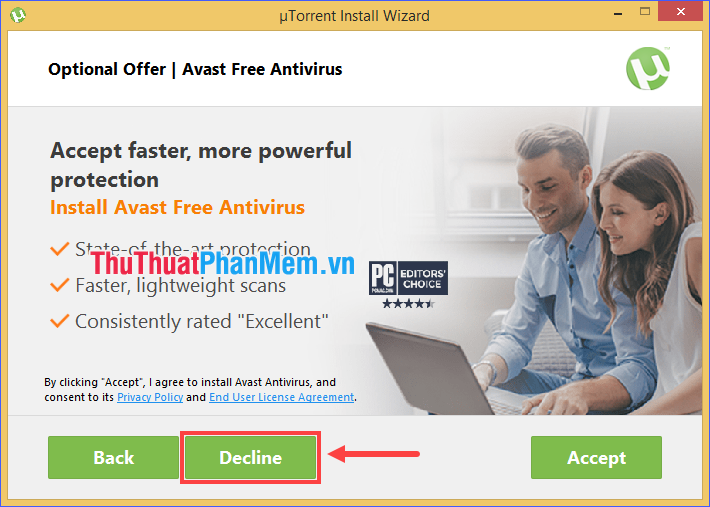
Bước 5: Cuối cùng, bạn chọn vào Finish để hoàn tất quá trình cài đặt.
2. Những nguồn cung cấp file uTorrent uy tín
2.1. Internet Archive
Bây giờ bạn cần tìm một nguồn Torrent. Có rất nhiều lựa chọn hợp pháp, chẳng hạn như Internet Archive, nơi bạn sẽ tìm thấy một bộ sưu tập nhạc, phần mềm, chương trình TV, phim, sách và nhiều thứ khác, tất cả đều có sẵn miễn phí và hợp pháp.
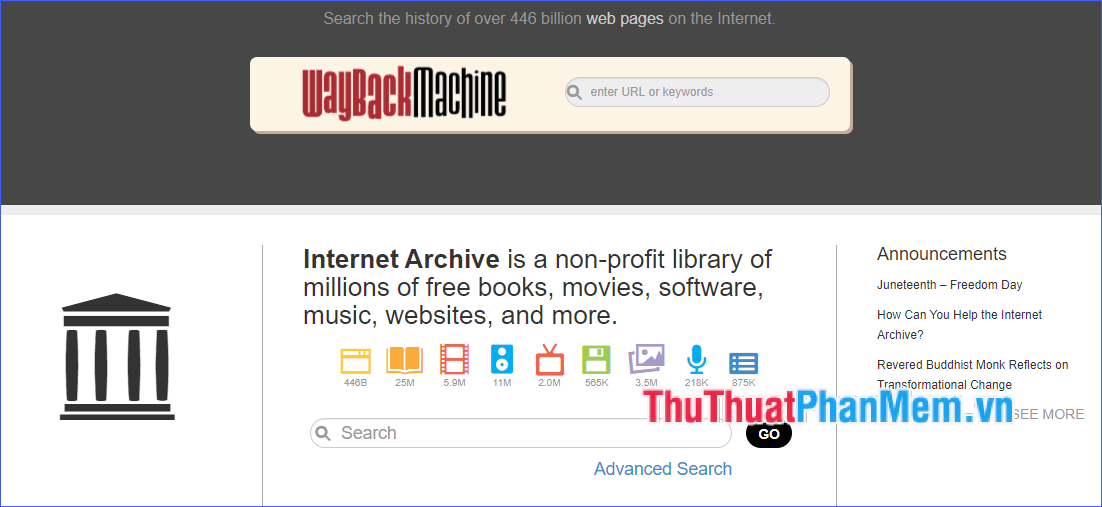
Đối với hướng dẫn này, chúng ta sẽ xem những bộ phim Charlie Chaplin có sẵn từ bộ sưu tập Charlie Chaplin Festival. Trên trang của bộ phim, bạn sẽ thấy một liên kết Torrent. Click vào nó và tải xuống file .torrent.
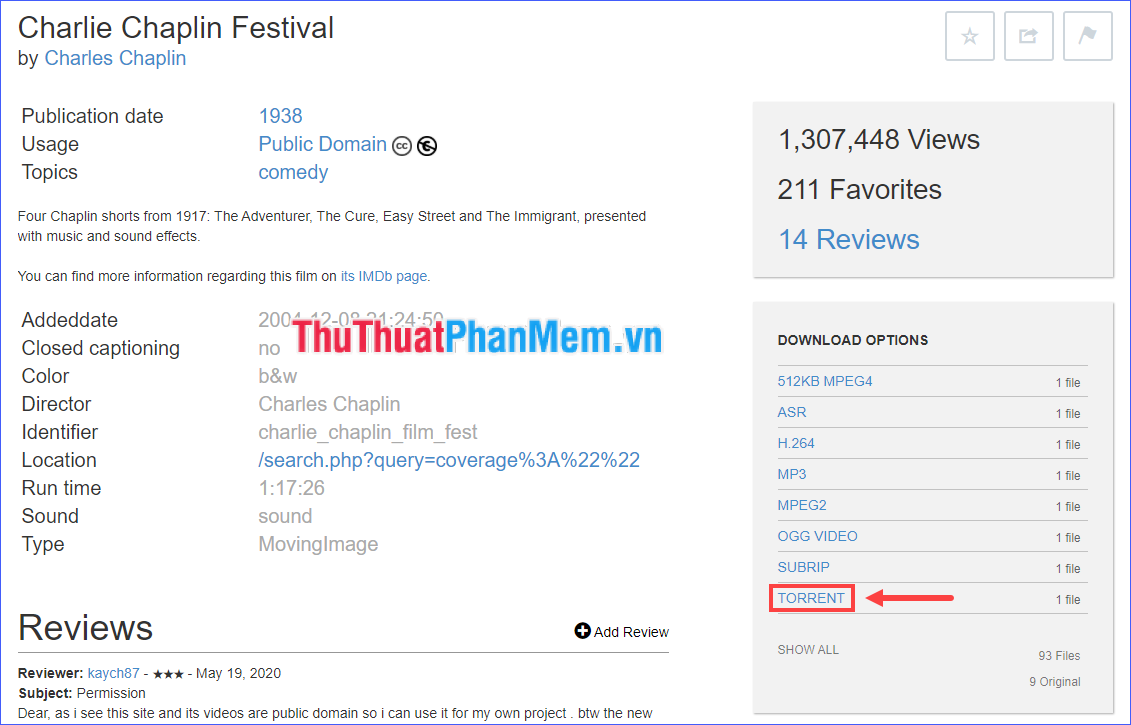
2.2. Những nguồn cung cấp Torent uy tín
- The Pirate Bay (TPB) – Nguồn Torrent lớn nhất thế giới
- Kickass Torrents – Chuyên cung cấp phim, chương trình truyền hình cũ và mới
- RARBG – Torrent chất lượng cao đã được xác minh
- 1337X – Nguồn Torrent tin cậy
- Lime Torrents – Nguồn cung cấp Torrent đa dụng
Với 5 kênh chuyên cung cấp Torrent bên trên, bạn có thể thỏa sức giải trí với đa dạng nội dung khác nhau. Toàn bộ các nội dung Torrent trên đều uy tín và được xếp hạng cao trên thế giới.
3. Hướng dẫn tải file Torrent
Các file .torrent thường rất nhỏ, vì vậy nó sẽ được tải xuống gần như ngay lập tức. Click đúp vào file .torrent và phần mềm uTorrent sẽ mở cho bạn thấy các file được liên kết với Torrent. Thông thường ta sẽ tải xuống tất cả chúng, nhưng cũng có thể bỏ chọn bất kỳ file nào bạn không quan tâm.
Sử dụng tùy chọn ở bên trái cửa sổ để chọn vị trí lưu các file, thêm nhãn nếu bạn cảm thấy cần thiết, sau đó click vào OK.
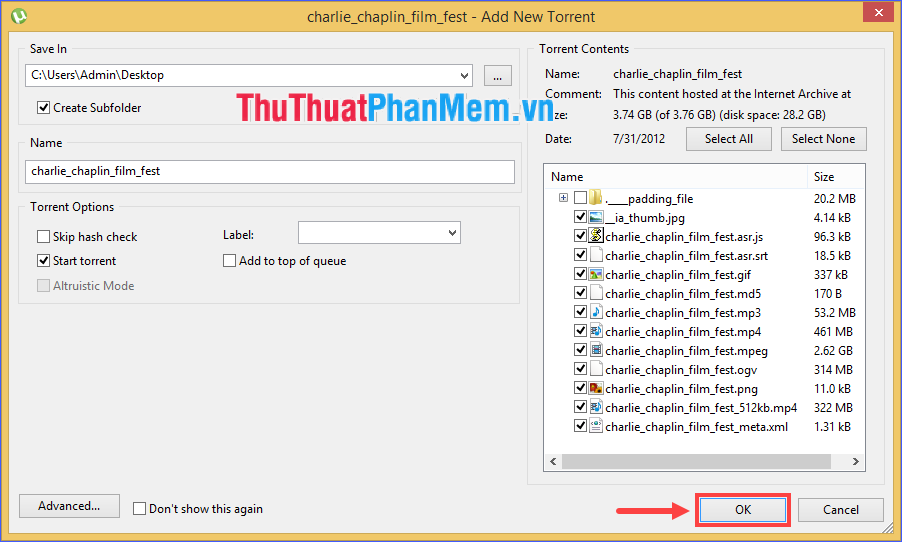
4. Thông tin tải file Torrent
Chuyển sang giao diện uTorrent chính và chọn phần Torrents ở bên trái cửa sổ chương trình để xem chi tiết về tất cả các Torrent đang được tải xuống. Bạn có thể bỏ qua hầu hết các thông tin ở đây, nhưng sẽ rất tiện lợi khi theo dõi tốc độ tải xuống và ước tính thời gian cần thiết để hoàn thành.
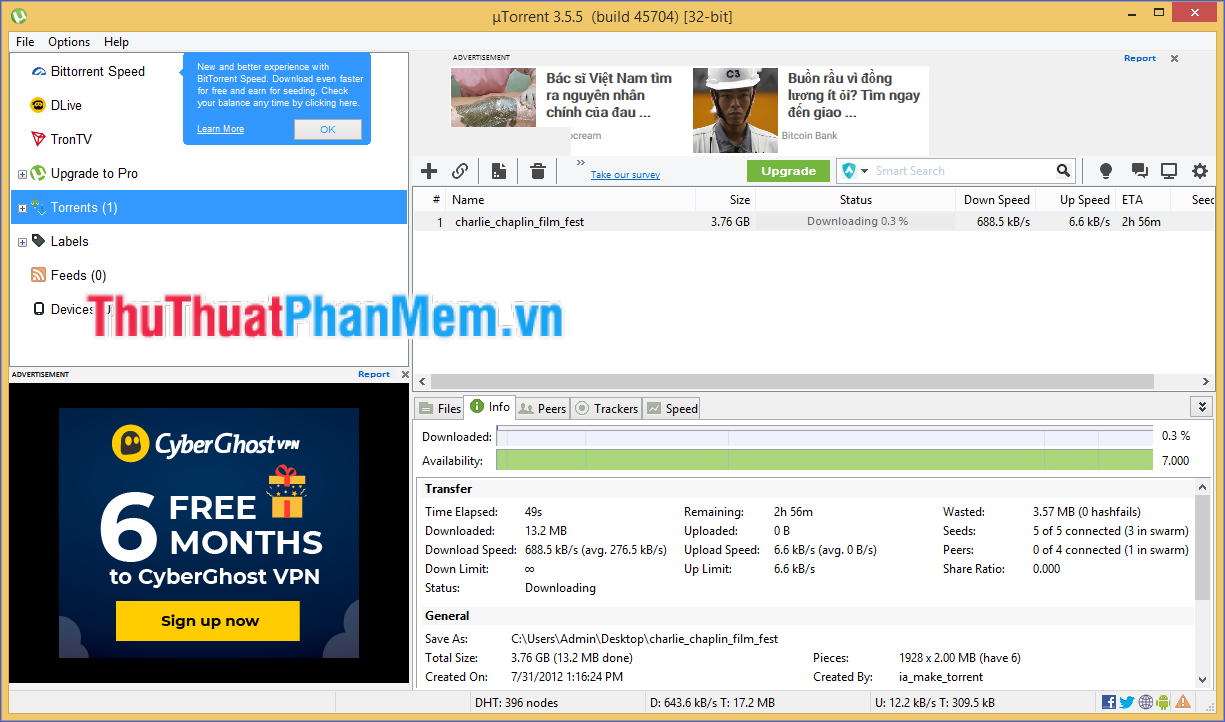
5. Sắp xếp thứ tự tải xuống (ưu tiên)
Nếu đang tải xuống hai hoặc nhiều Torrent cùng một lúc, bạn có thể quyết định cái nào được ưu tiên tải xuống trước. Cách nhanh nhất để thực hiện việc này là chuyển sang cửa sổ uTorrent chính, chọn Torrent bạn muốn ưu tiên và click vào mũi tên hướng lên (lặp lại nếu cần) để di chuyển lên đầu danh sách. Ngược lại, click vào mũi tên hướng xuống để di chuyển một Torrent cụ thể xuống cuối danh sách.
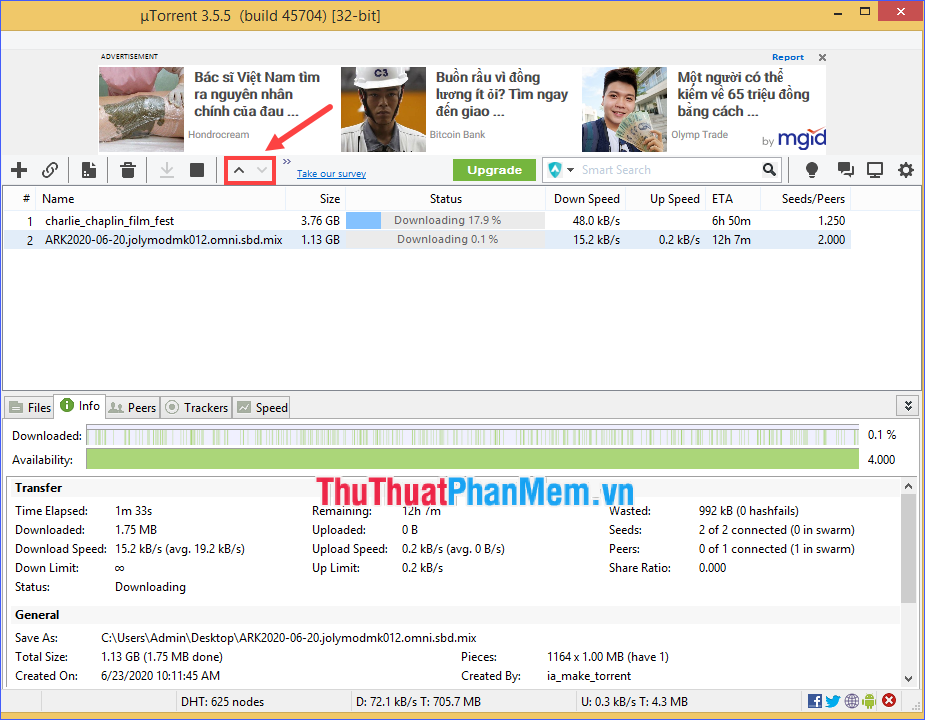
6. Giới hạn băng thông tải
Để ngăn việc tải xuống làm chậm các hoạt động duyệt web khác quá nhiều, bạn có thể đặt giới hạn về tốc độ tải. Click đúp vào một Torrent đang tải xuống và hộp thoại Torrent Properties sẽ xuất hiện. Tại đây, bạn có thể điều chỉnh tốc độ tải lên và tải xuống tối đa theo ý của mình.
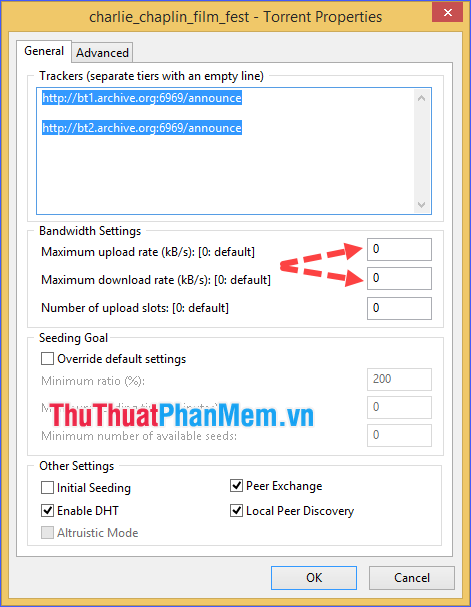
Lưu ý rằng nếu bạn để các giá trị ở thiết lập mặc định là 0, tất cả băng thông có sẵn sẽ được sử dụng. Để biết được thiết lập băng thông bao nhiêu là phù hợp với việc tải file Torrent thì còn phụ thuộc vào gói mạng bạn đang sử dụng, bạn hãy thiết lập khoảng 70% băng thông gói mạng là tốt nhất. Hoặc khi treo máy về đêm tải nhanh, bạn để 0 (default) để tải nhanh hơn.
Qua bài viết trên, mình đã hướng dẫn chi tiết cho các bạn cách dùng uTorrent để tải file Torrent về máy. Chúc các bạn thực hiện thành công!
Trong bài viết này, chúng ta đã tìm hiểu về cách sử dụng uTorrent để tải file Torrent. Utorrent là một trong những phần mềm tải torrent phổ biến và mạnh mẽ nhất hiện nay. Chúng ta đã tìm hiểu cách cài đặt uTorrent, cách thêm file torrent, cách quản lý và giám sát quá trình tải, và cách tối ưu hóa hiệu suất tải về max băng thông.
Chúng ta đã biết rằng uTorrent cung cấp nhiều tính năng hữu ích như lập lịch tải xuống, tạo luồng UDP, tạo và quản lý các nhóm kết nối, và nhiều tính năng khác. Bằng cách sử dụng uTorrent, người dùng có thể thuận tiện và nhanh chóng tải xuống các file torrent mà họ quan tâm một cách dễ dàng.
Tuy nhiên, việc sử dụng uTorrent cũng cần cẩn thận và chú ý để tránh các vấn đề về bảo mật và pháp lý. Người dùng nên chỉ tải xuống và chia sẻ các file hoàn toàn hợp pháp và chắc chắn là không vi phạm bản quyền. Hơn nữa, việc sử dụng một VPN để ẩn danh và bảo vệ thông tin riêng tư cũng rất quan trọng.
Tổng kết lại, uTorrent là một công cụ mạnh mẽ và dễ sử dụng để tải file torrent. Với các tính năng tiện ích và khả năng tùy chỉnh cao, người dùng có thể tận dụng nó để tải nhanh chóng các file torrent mà họ muốn. Tuy nhiên, cần lưu ý để sử dụng công cụ này đúng cách và tuân thủ các quy định về bảo mật và pháp lý.
Cảm ơn bạn đã xem bài viết Cách dùng uTorrent để tải file Torrent tại Pgdphurieng.edu.vn bạn có thể bình luận, xem thêm các bài viết liên quan ở phía dưới và mong rằng sẽ giúp ích cho bạn những thông tin thú vị.
Nguồn: https://thuthuatphanmem.vn/cach-dung-utorrent-de-tai-file-torrent/
Từ Khoá Tìm Kiếm Liên Quan:
1. uTorrent
2. Torrent
3. Dùng uTorrent tải file Torrent
4. Cách sử dụng uTorrent để tải file Torrent
5. Hướng dẫn sử dụng uTorrent để tải file Torrent
6. Tải file Torrent bằng uTorrent
7. Phần mềm uTorrent để tải file Torrent
8. uTorrent và cách tải file Torrent
9. Ưu điểm của việc sử dụng uTorrent để tải file Torrent
10. Nhược điểm của việc sử dụng uTorrent để tải file Torrent
